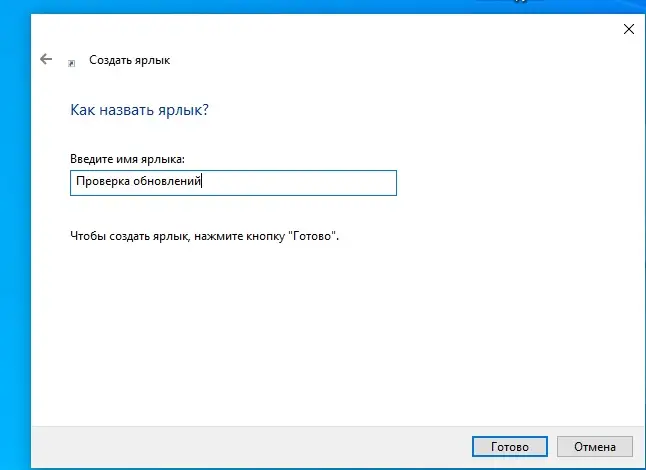Ярлык для обновлений Windows 10.
Всем, к сожалению, известно, что Windows 10 лезет за обновлениями без спроса на то пользователя. Если обновления не отключить вообще, обратный отсчёт до запуска, скачивания и установки начинается с момента включения компьютера. И этот процесс никогда незаметно для нас не происходит: система начинает тормозить, сетевые каналы забиваются и т.п. Также я знаю, что многие из пользователей, особенно при включении редко используемых устройств, сразу отправляются в настройки системы, касаемые обновлений. Дабы те в какой-то момент не остановили систему вконец. Да, Windows 10 многих приучила к правилу: хочешь спокойно работать – сначала обновись. Как во времена чёрно-белых ТВ: “за 15 минут до просмотра включить и прогреть телевизор”. Я предлагаю вам вариант, в котором мы создадим прямой ярлык для обновлений Windows. Нет, он не просто перенесёт нас в Центр обновлений: их поиск начнётся автоматически. Тупо время сэкономим.
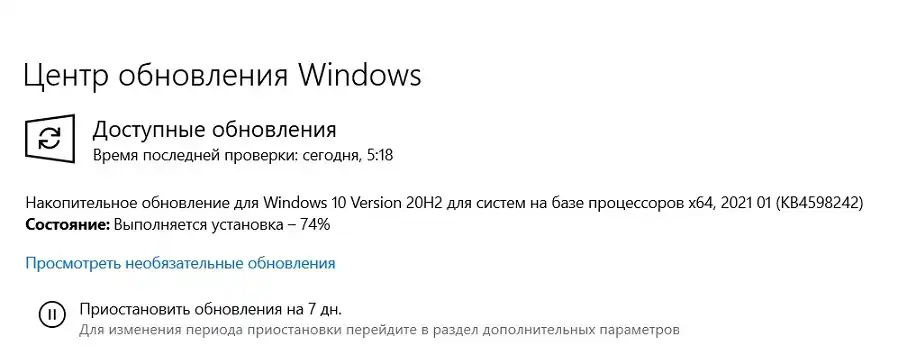
Ярлык для обновлений Windows 10: всё просто.
Его появление основано на вызове Центра с помощью быстрой команды и добавления действия. Так что для тех, кто привык к рукотворным ярлыкам, всё легко.
- Создаём на Рабочем столе ярлык, в поле Указания на объект которого вводим команду типа
%windir%\explorer.exe ms-settings:windowsupdate-action

- Обзываем как хотим: у меня он называется Проверка обновлений:
- В свойствах сменим значок ярлыка, указав путь, где их побольше, чем в предлагаемой по умолчанию папке:
%windir%\System32\shell32.dll

Как сбросить настройки политик и служб Центра обновлений Windows 10\11?
Успехов.